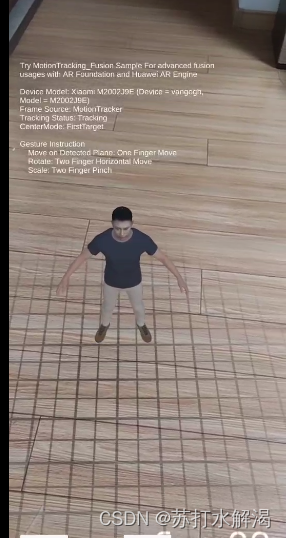Android 多平台AR SDK 使用
1、Vuforia AR SDK
手机 端 Vuforia SDK
1、sdk地址下载
https://developer.vuforia.com/downloads/sdk
下载并且解压到本地
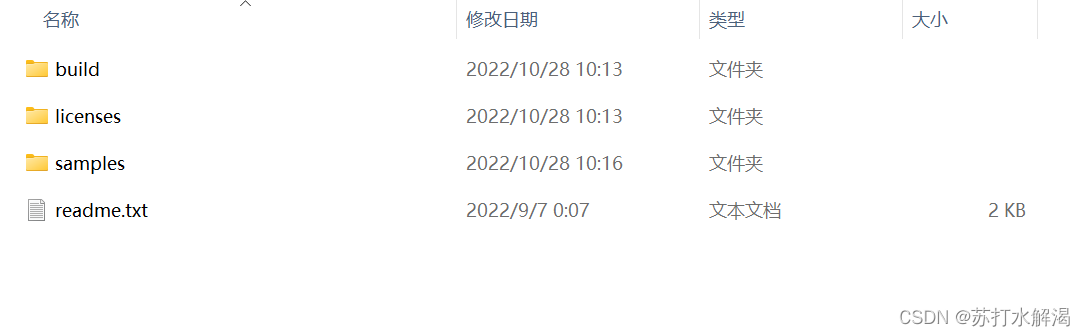
2、下载samples
samples/readme.txt 中有下载地址
https://developer.vuforia.com/downloads/samples
3、项目运行
需要注意的几处地方:
1、引擎的jar地址,注意层级
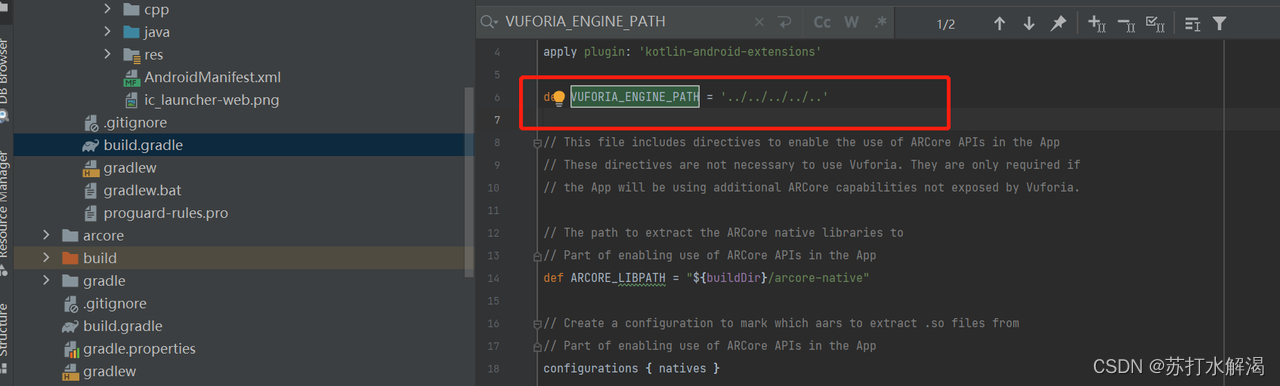
2、libVuforiaEngine.so的地址
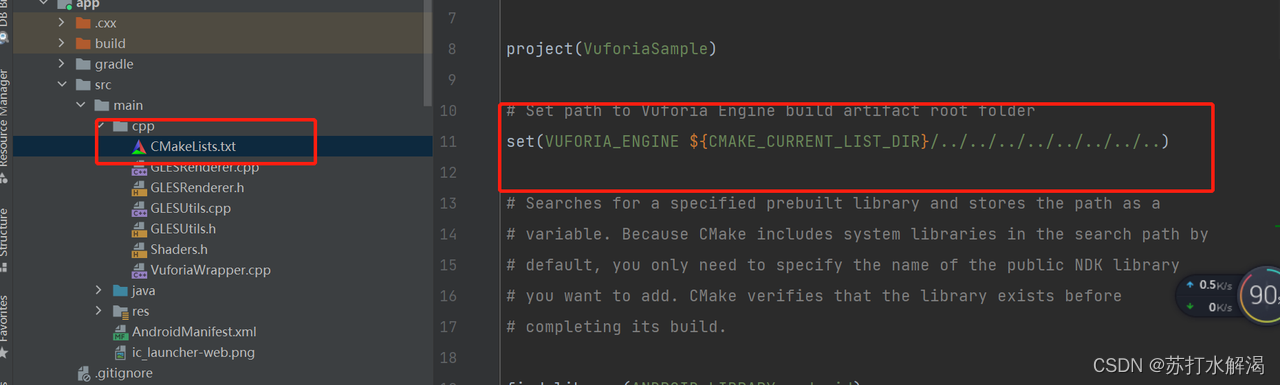
4、License申请
https://developer.vuforia.com/vui/develop/licenses
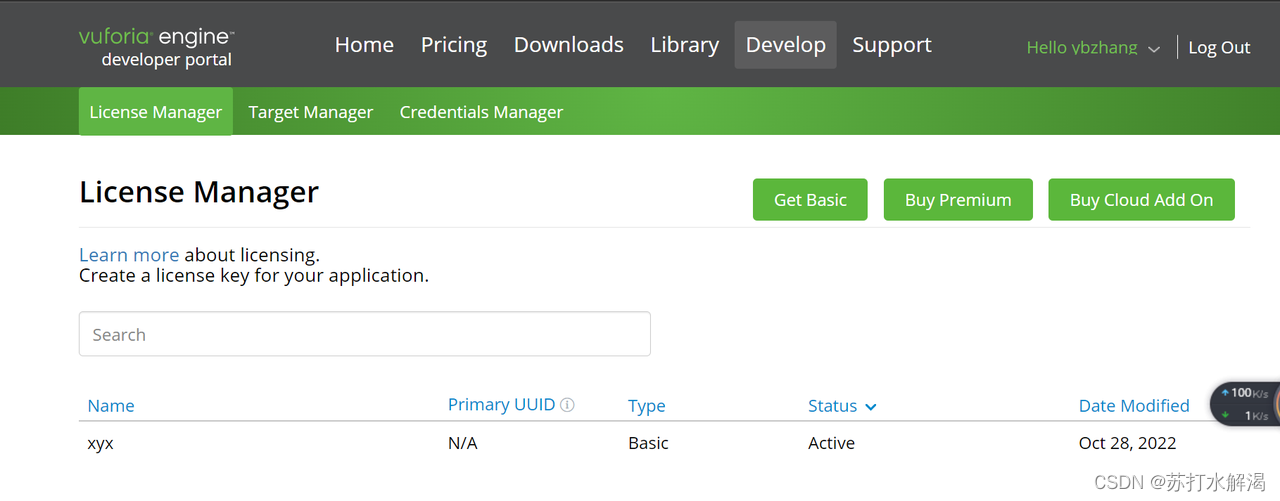
Android Studio 工程中 配置
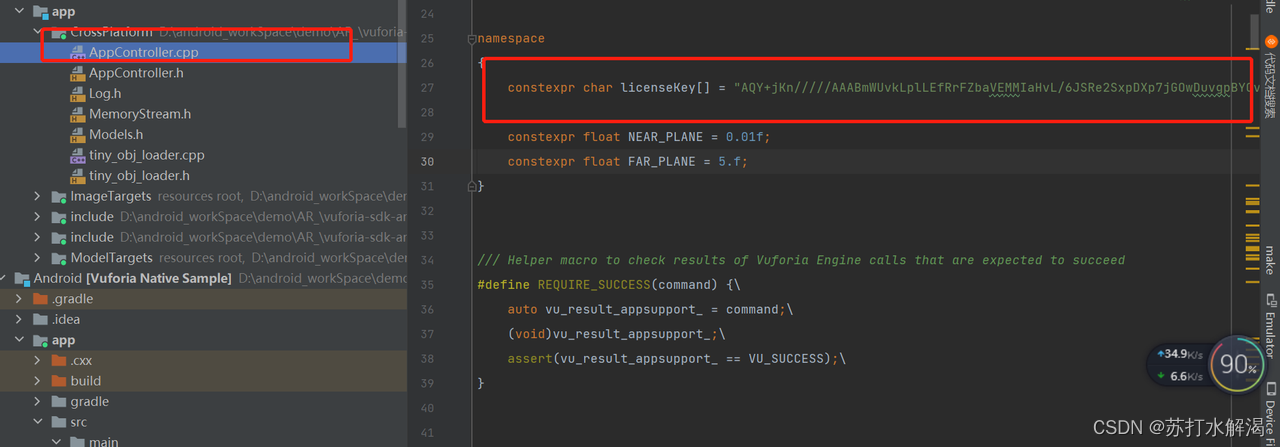
5、ImageTarget

6、modelTarget 识别图片
https://library.vuforia.com/web-api/model-target-web-api
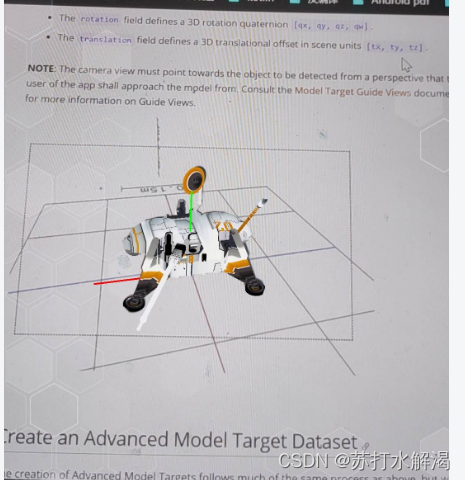
7、参考文档
https://pewdxm7xlh.feishu.cn/docx/Glm2d5lqhodU0gxuVQmcjuHjn0Y#TQ6OdIgkCogWiCxgVM4cp3CTnJg
https://www.jianshu.com/p/d21af1bc387c?tdsourcetag=s_pcqq_aiomsg
Unity 版本 Vuforia 版本SDK
Android 版本SDK 提供demo 不能够满足我们项目的使用场景,而且官方文档主要以Unity为主,
Native提供的接口不够详细。
1、新建unity项目
2、下载Vuforia SDK
window->Asset Store 打开资源商店
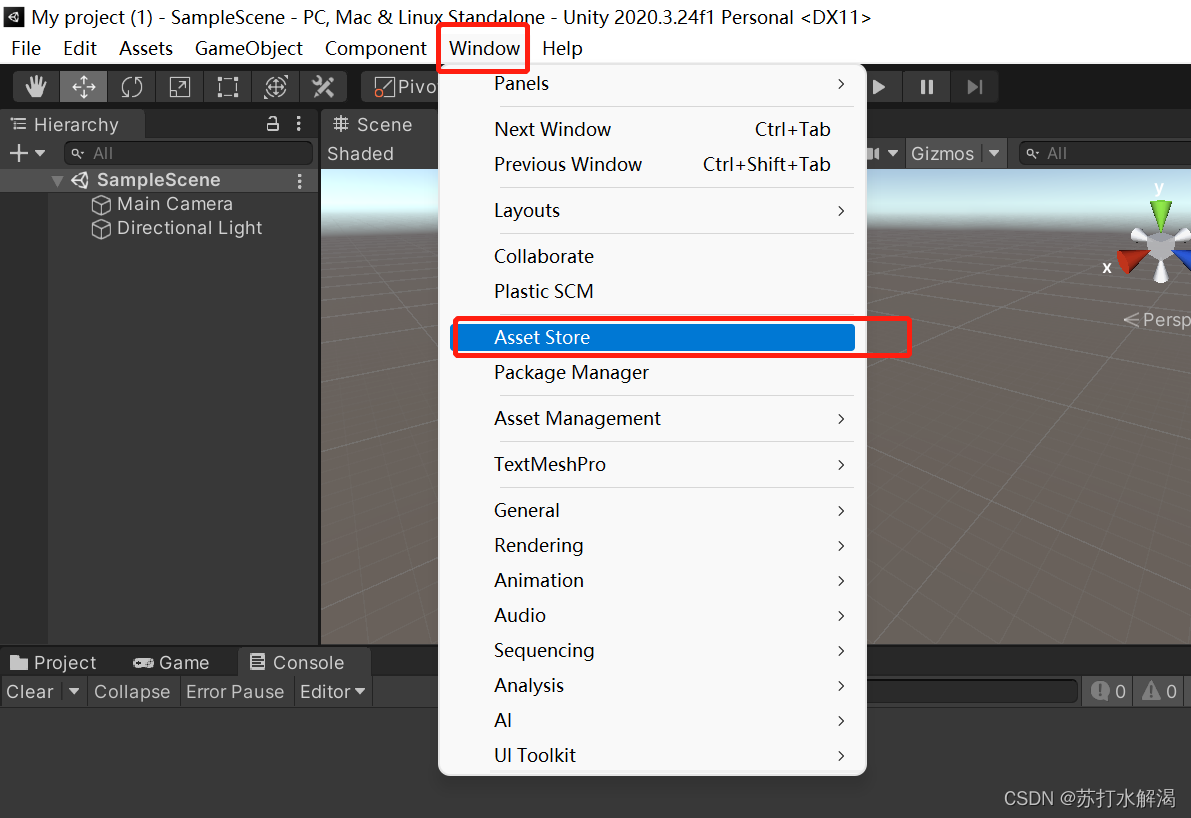
添加资源到Unity中
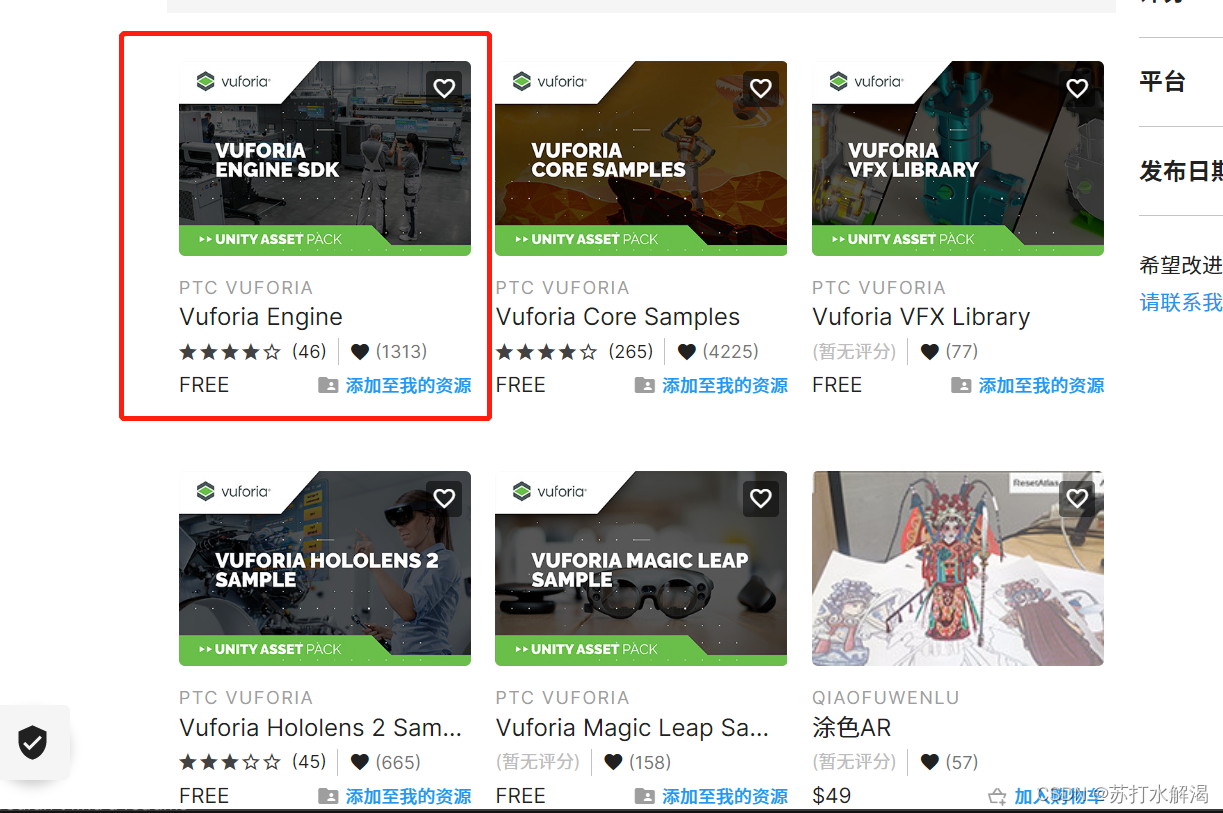
3、导入到项目中
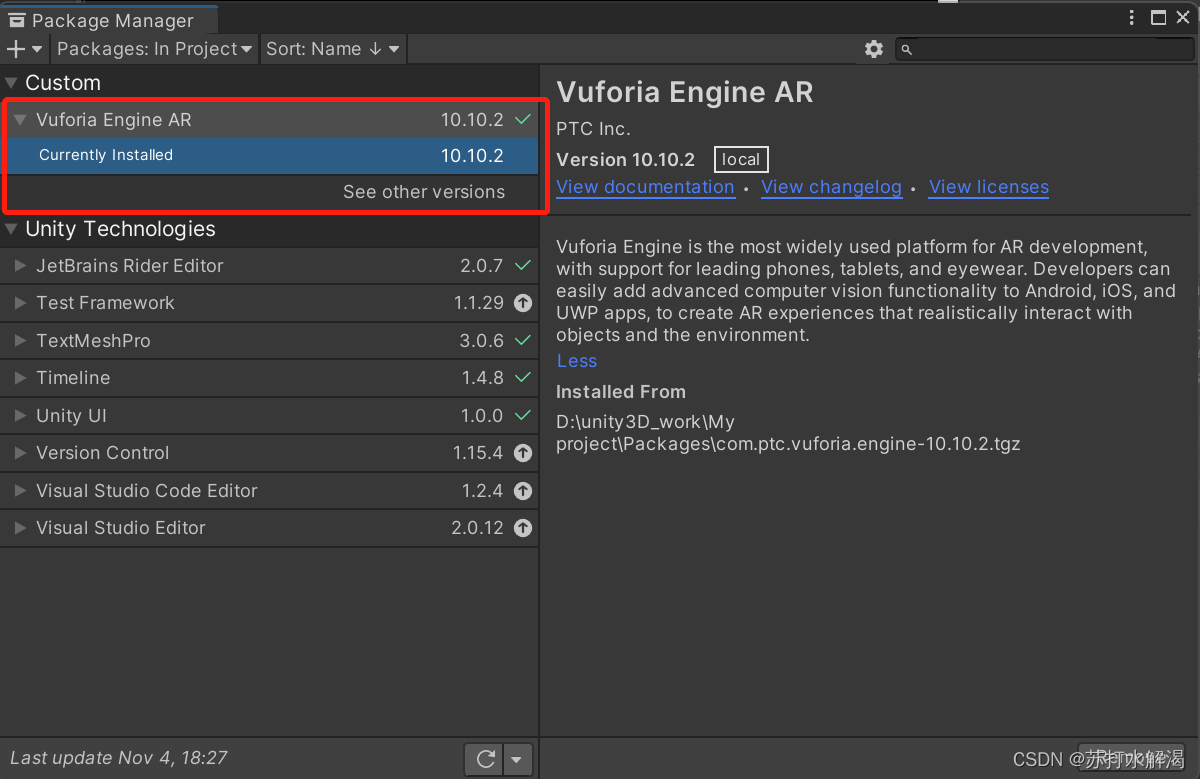
4、添加组件和模型
Hierarchy->右键 —> vuforia–>ArCamera 添加ARCamera
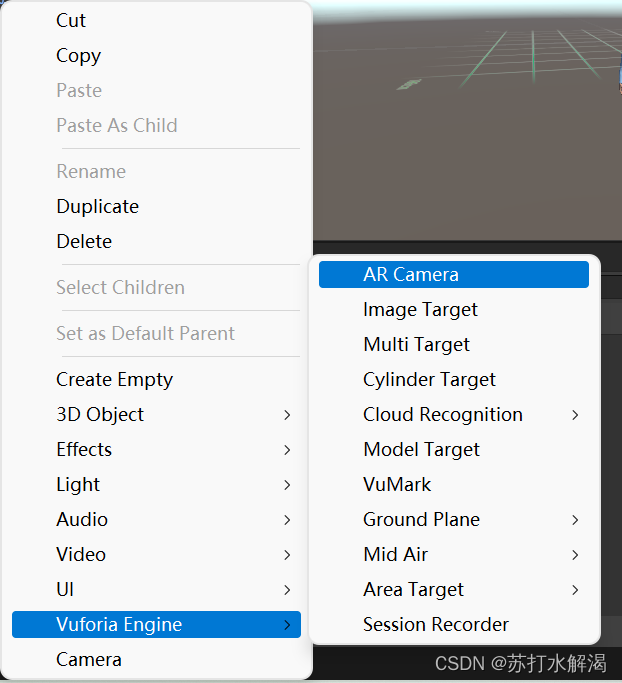
Hierarchy->右键 —> vuforia–>Ground Plane --》Ground Plane stage
Hierarchy->右键 —> vuforia–>Ground Plane–》Ground Finder
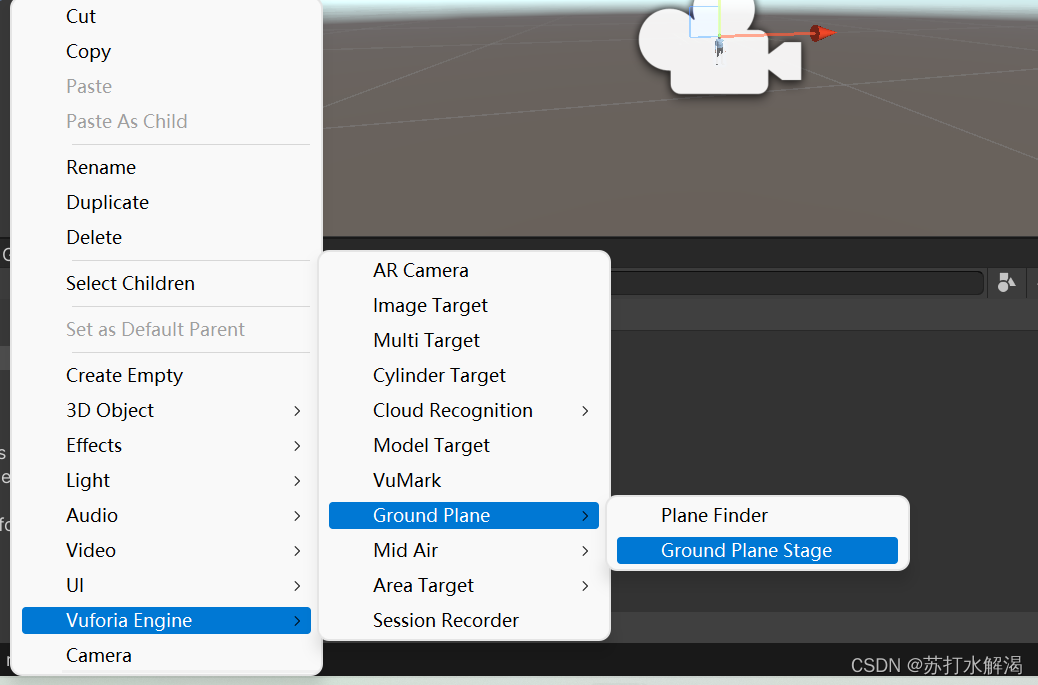
添加模型文件到Ground Plane stage目录下
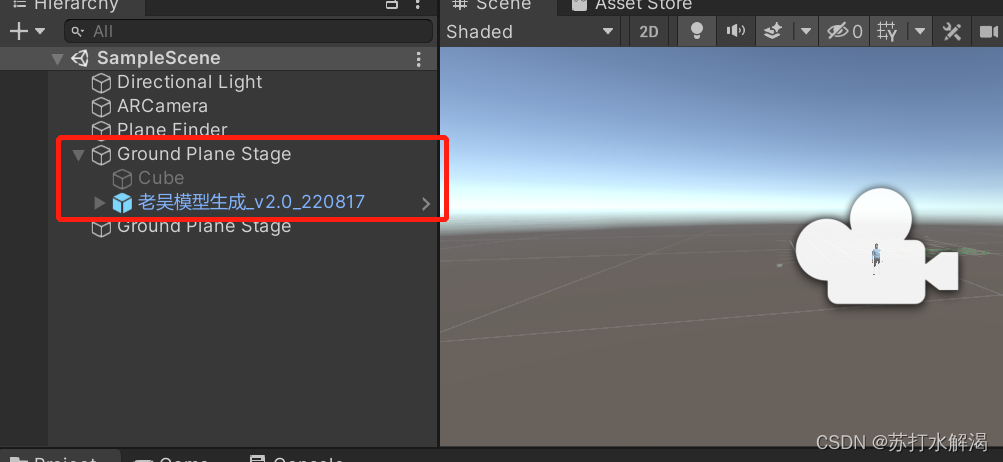
添加 licence key
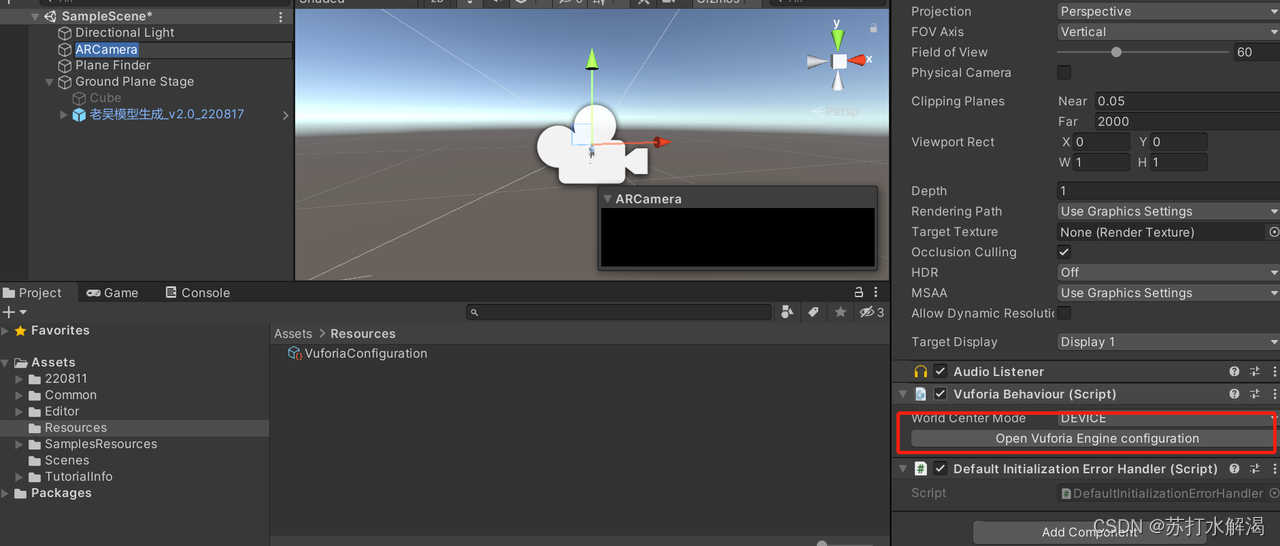
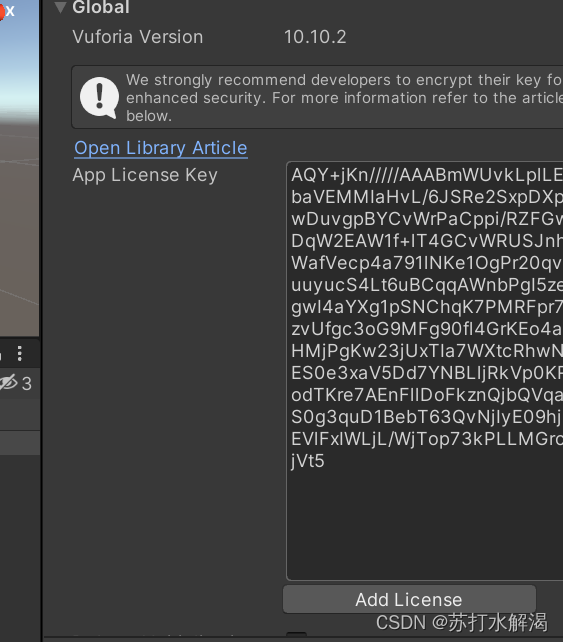
5、运行的结果
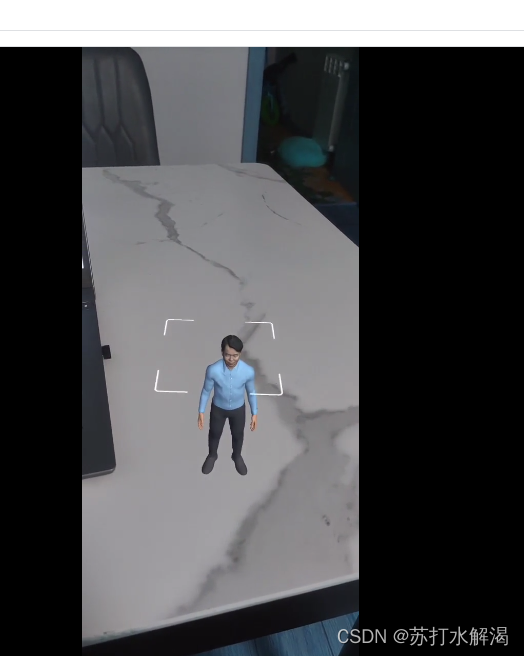
7、参考文档
https://blog.csdn.net/m0_63165147/article/details/122862798?spm=1001.2014.3001.5501
https://blog.csdn.net/m0_63165147/article/details/123004914
https://library.vuforia.com/ground-plane/introduction-ground-plane-unity
2、Google ARCore SDK
Android SDK
Android 端使用 帮我们封装好的 sceneform SDK
1、sceneform SDK官网
https://developers.google.cn/sceneform/develop/getting-started
2、案例下载
https://github.com/google-ar/sceneform-android-sdk
3、手机 Google play 服务apk
4、加载自己的模型文件
将自己的模型文件放在
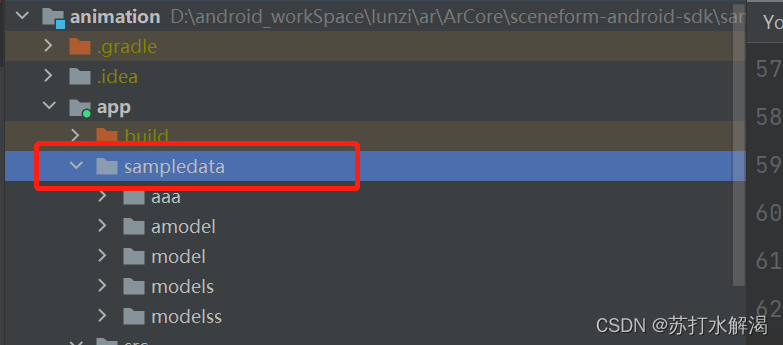
build.gradle文件中配置编译脚本
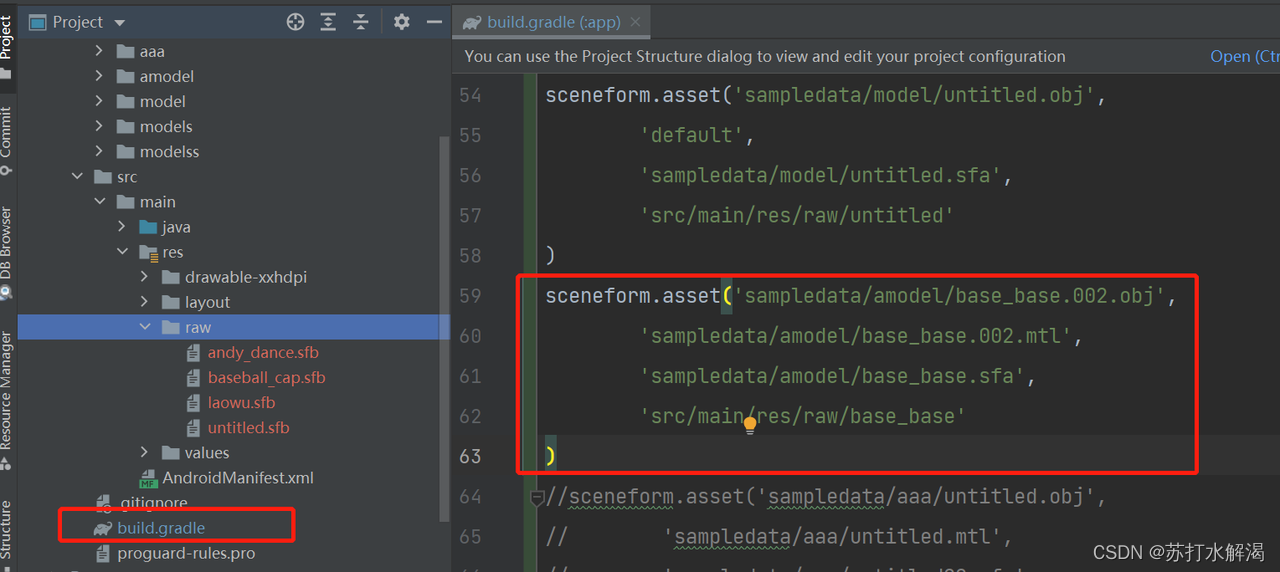
最终在res->raw目录下生成对应的.sfb文件,在Android 程序中加载的是 .sfb文件
5、效果

Unity SDK
1、导入ARFoundation 插件
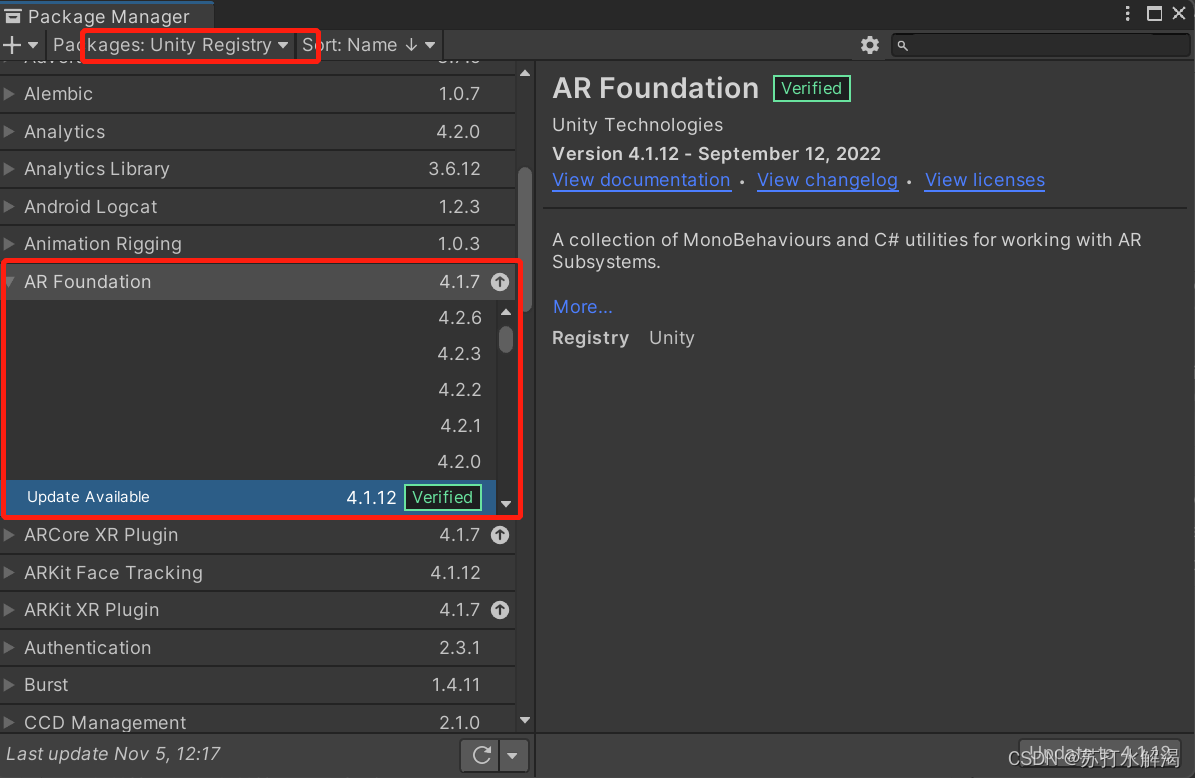
2、导入ARCore插件
ARFoundation 依赖ArCore
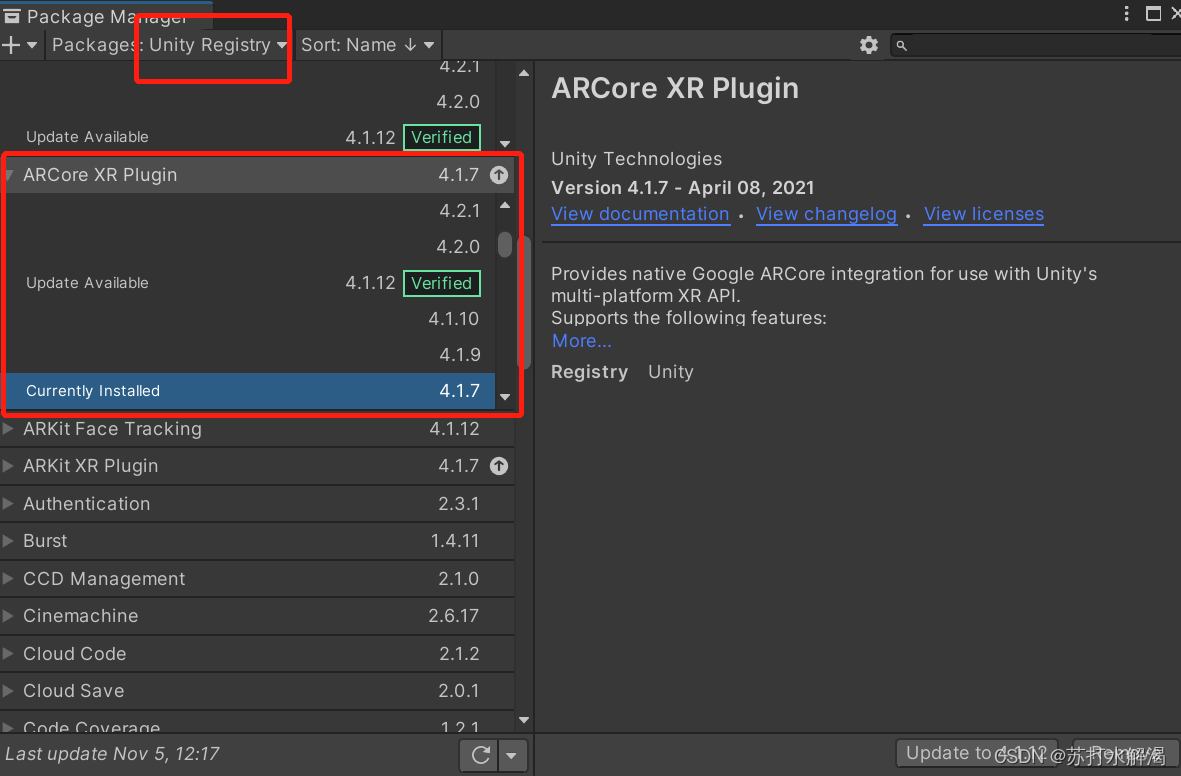
3、创建AR Session
Hierarchy ->右键->XR --》AR Session
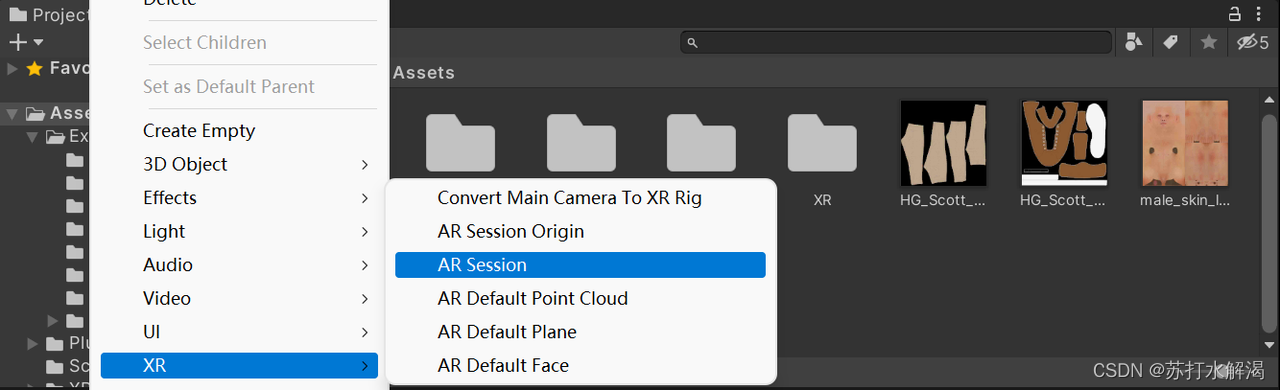
4、创建 AR Session Origin
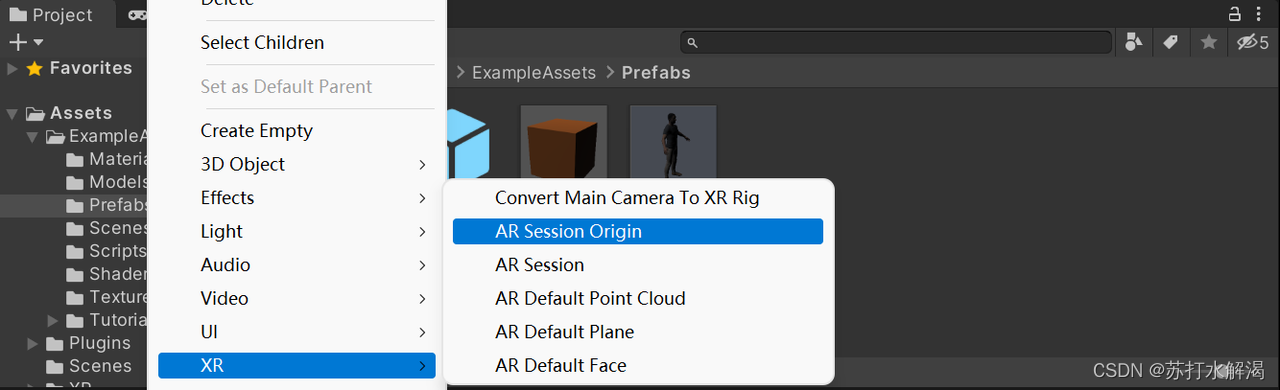
5、创建预制体
1、创建一个 ARDefalut Plane 的预制体
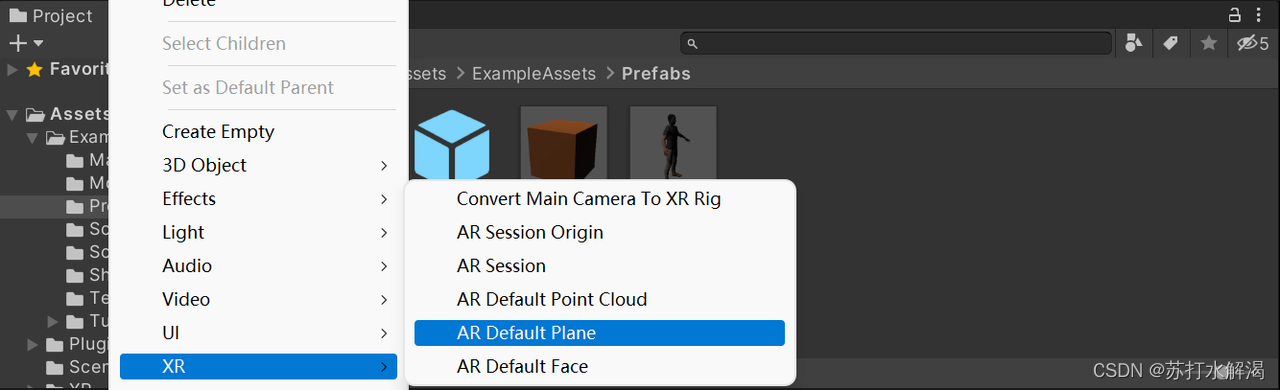
2、创建模型预制体
6、预制体设置到AR session Origin 上
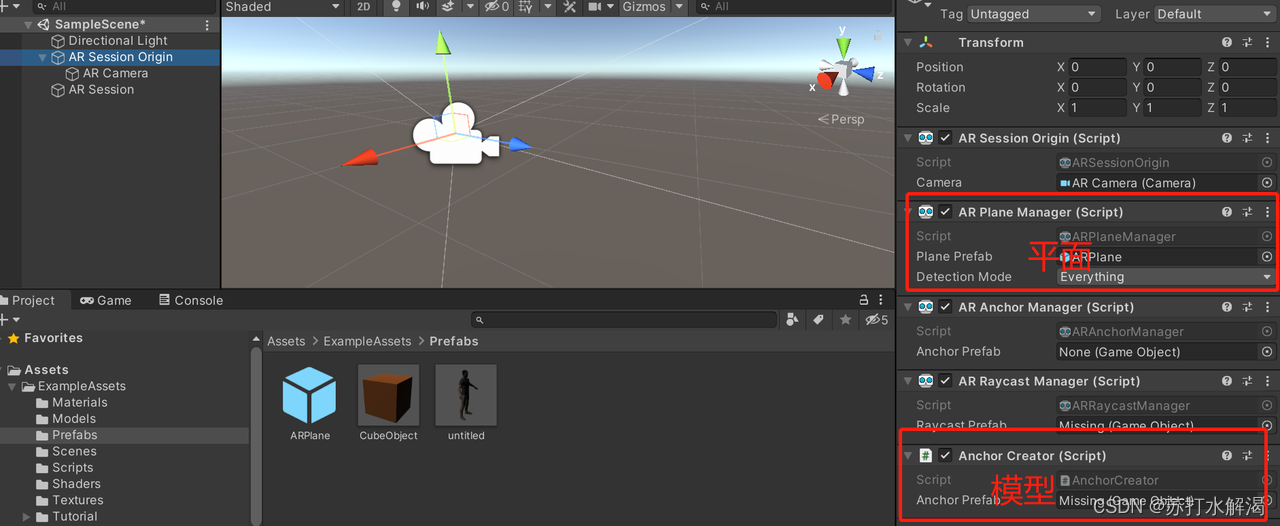
7、打包配置
1、修改apk的最低版本,要求7.0
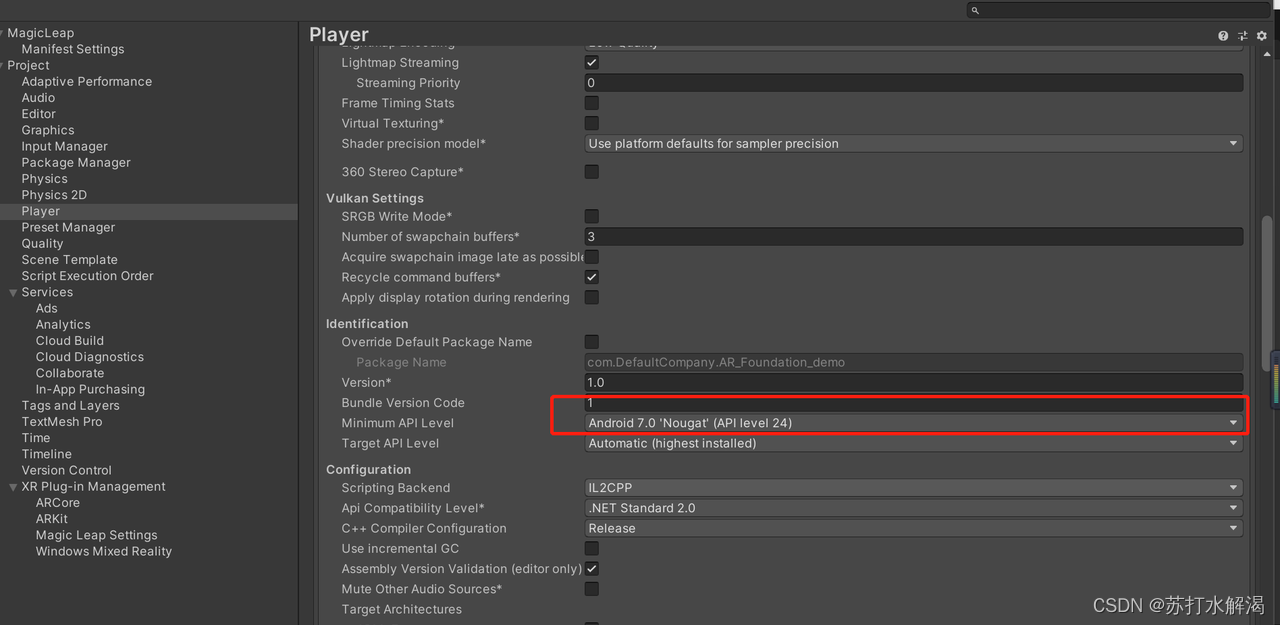
2、删除 Vulkan,目前不支持
projectSeting->OhterSetting->
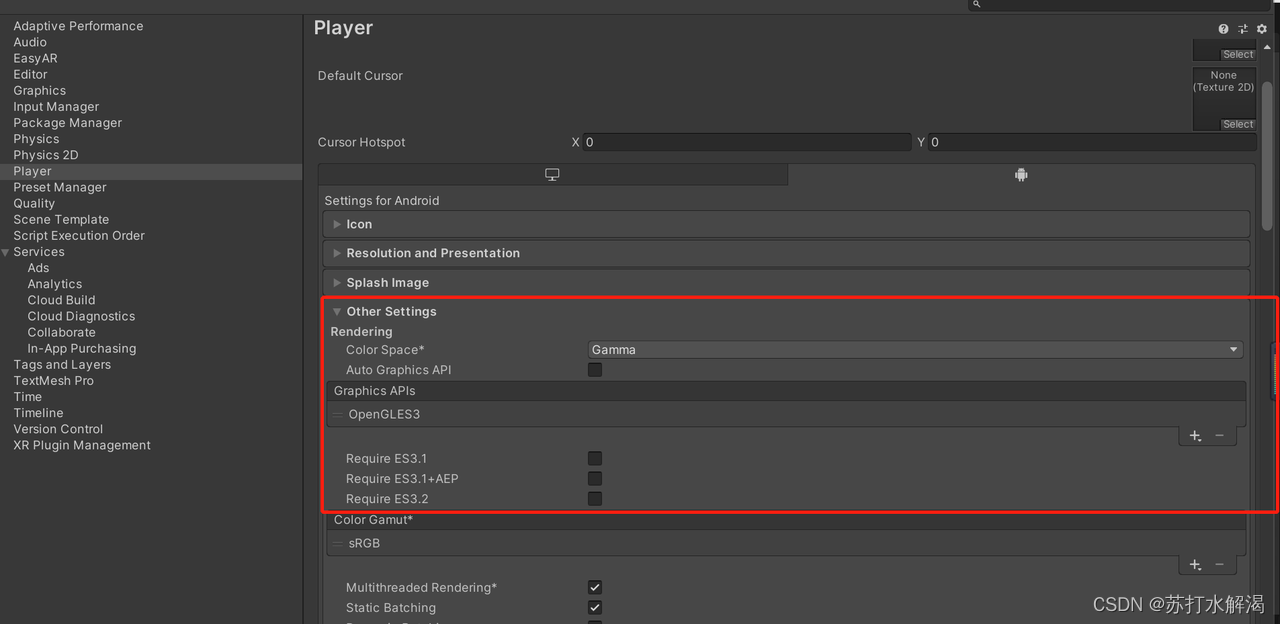
3、添加ArCore 提供商否则会黑屏

8、效果展示
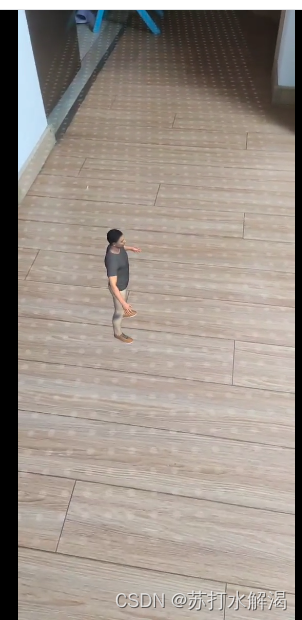
3、Easy Ar SDK
1、SDK下载
https://www.easyar.cn/view/download.html
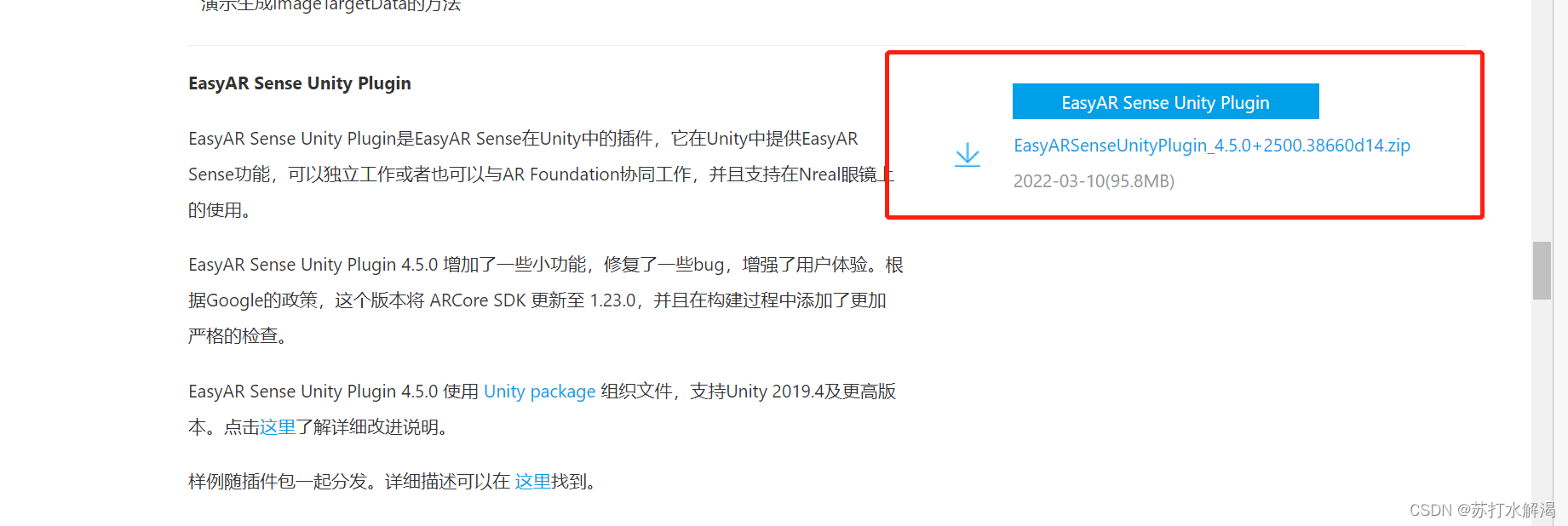
下载到本地,并解压
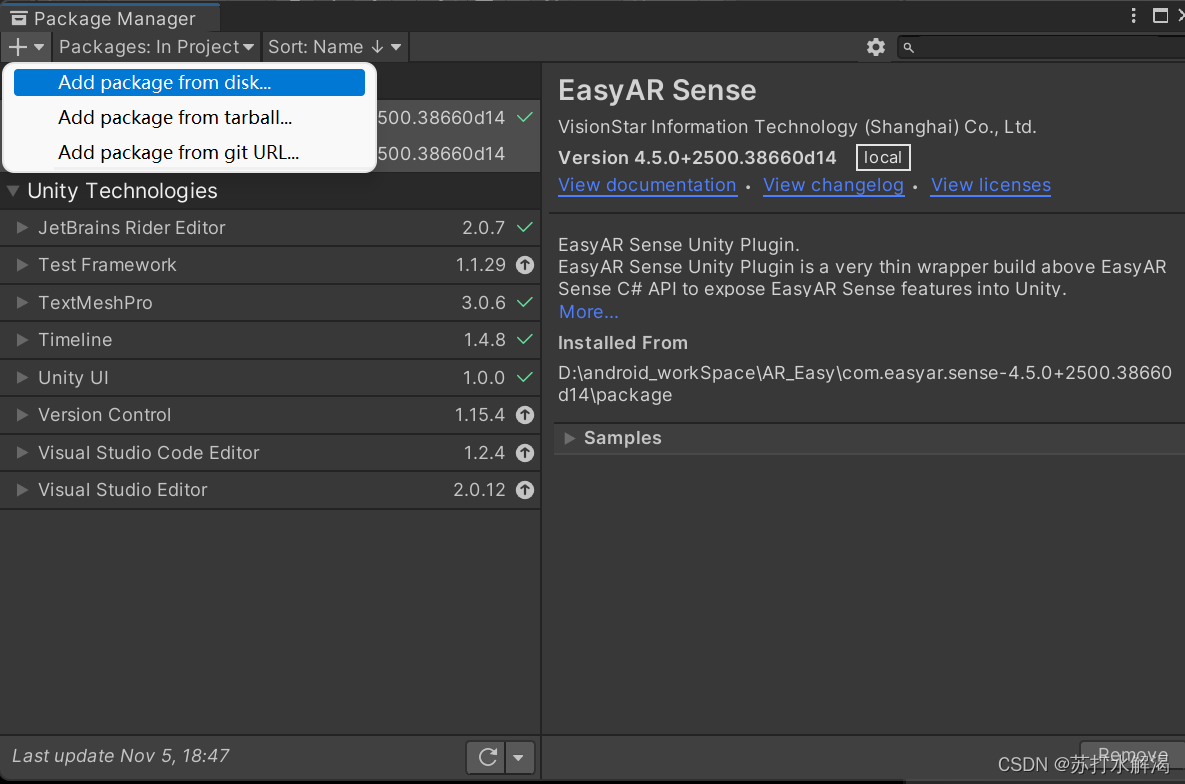
3、导入Sample 案例
导入 motionTracking 案例
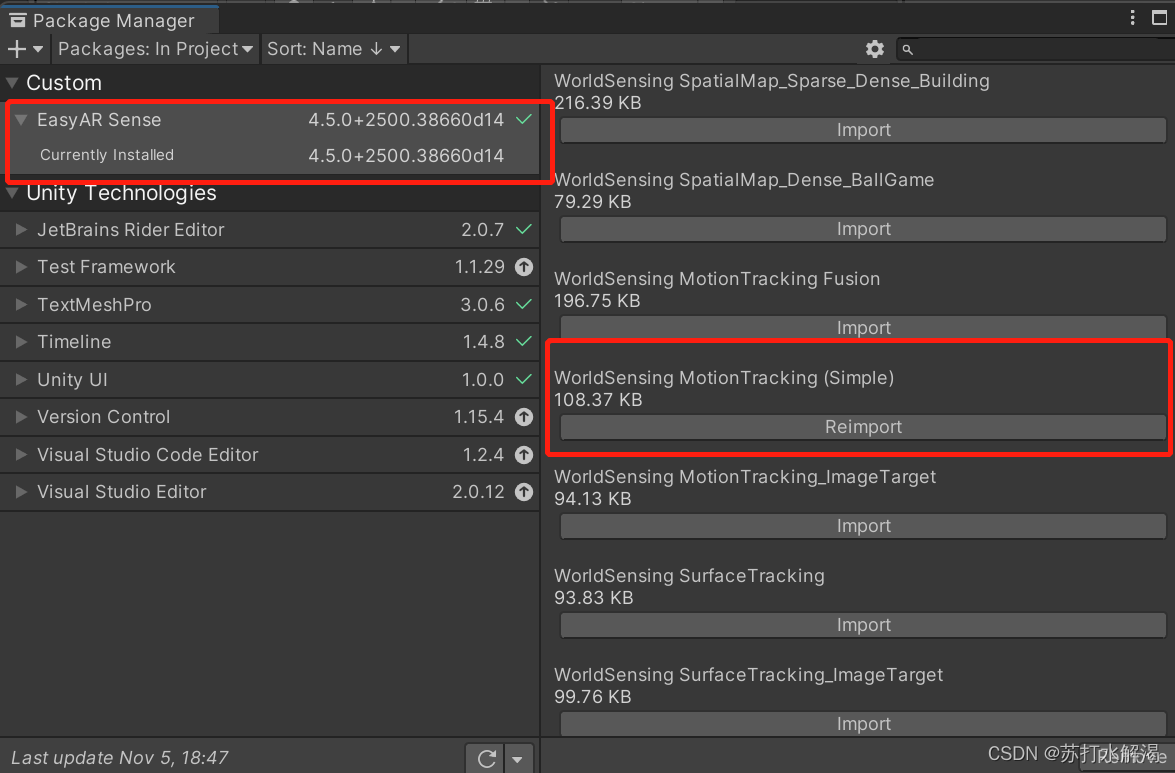
4、申请license
https://portal.easyar.cn/sdk/list/1
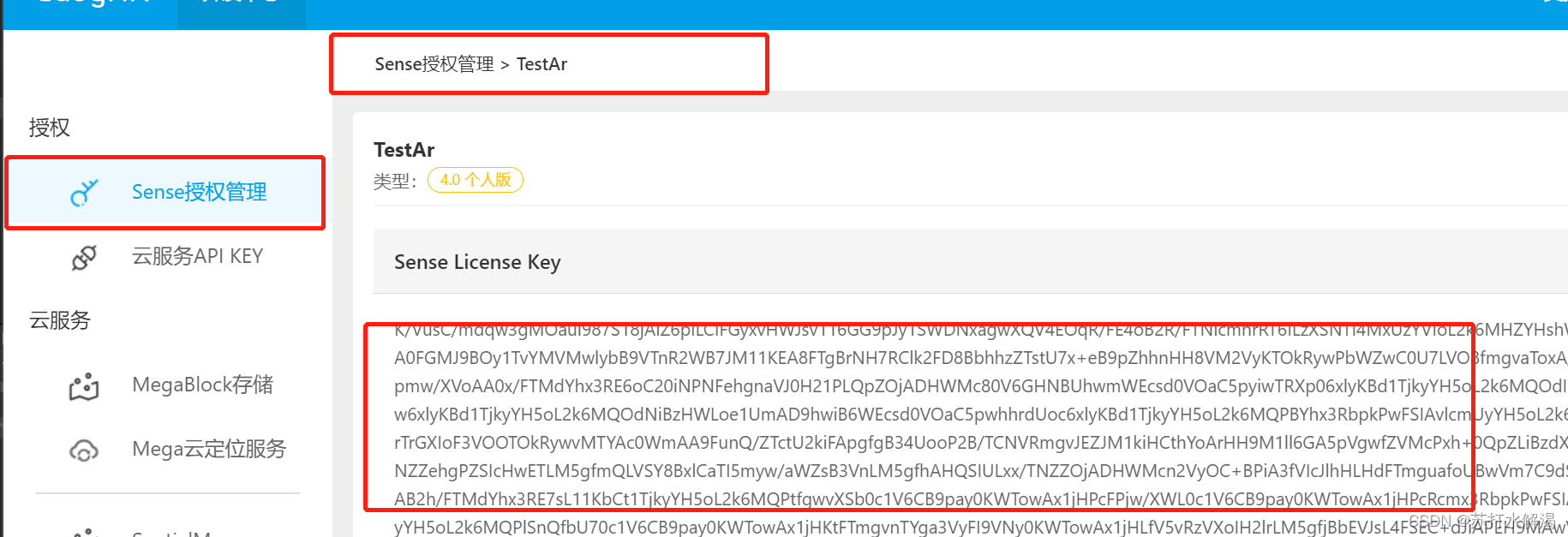
注意申请的时候包名要和Unity中的包名保持一致
5、unity 替换license key
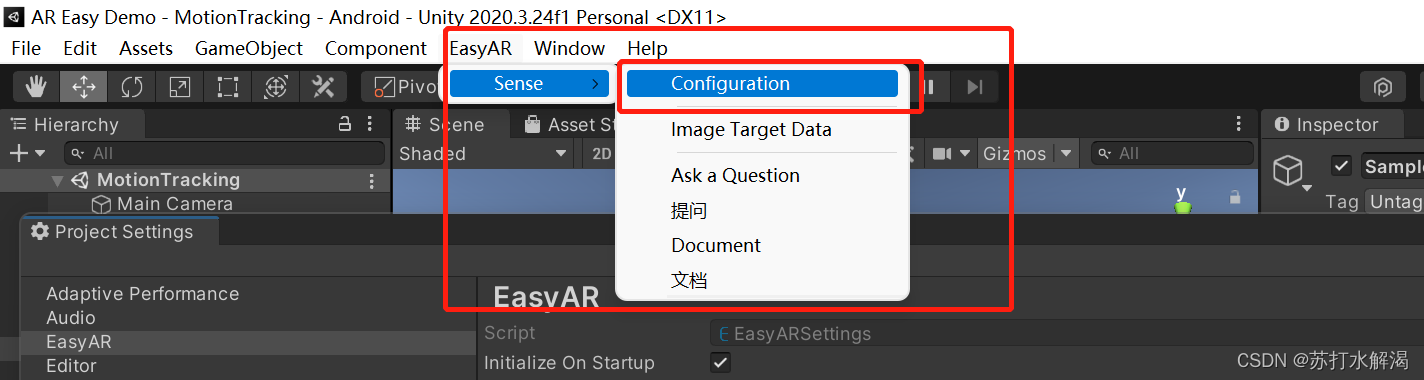
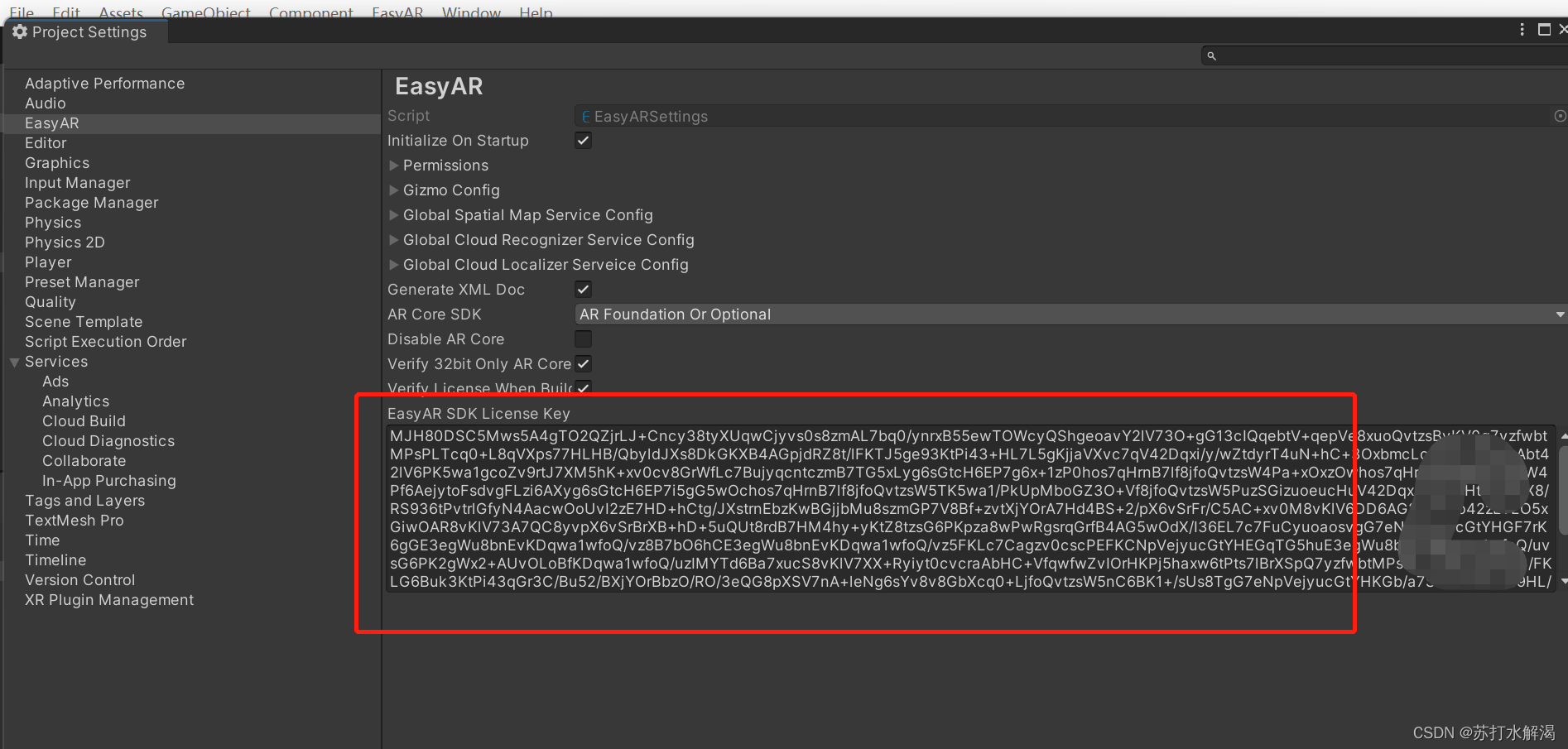
6、导入模型
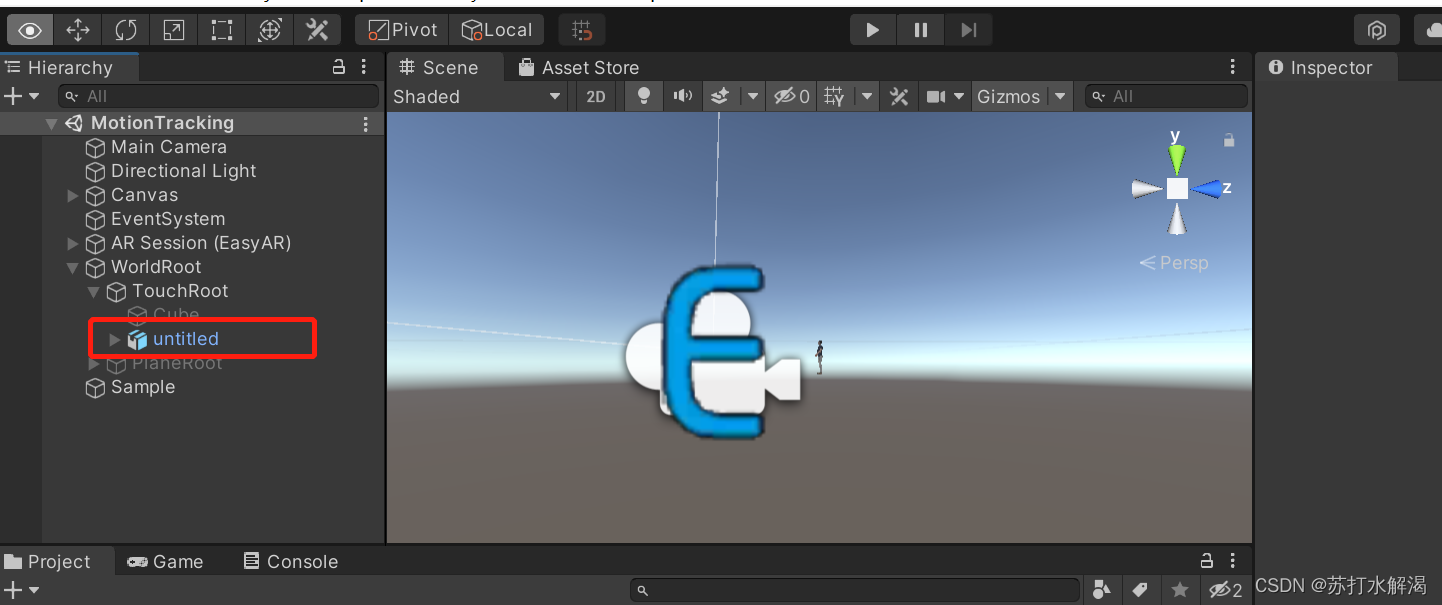
7、效果展示